ppt2013怎么添加坐标图文教程
发布时间:2017-06-16 21:04
相关话题
用excel中如果配合数据,可以画出不错的坐标图,贴在PPt中即可,但空的坐标轴,即没有数据的情况下,excel中是画不出坐标来的,那么要怎么添加坐标呢?但是新手不会,怎么办?下面小编马上就告诉大家ppt添加坐标的方法步骤。
ppt添加坐标的方法步骤
先利用PPT的带箭头线工具,打开Ppt后,选择左上角的文件,然后选中右方的箭工具,如下图所示。
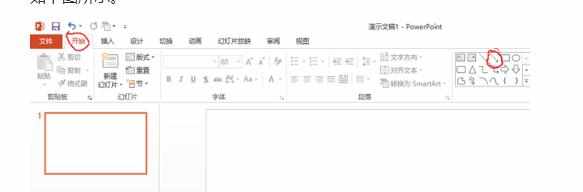
选中箭头线工具后,拖拉鼠标分别中画出x轴和y轴,要注意画线时两点间后一点是箭头。
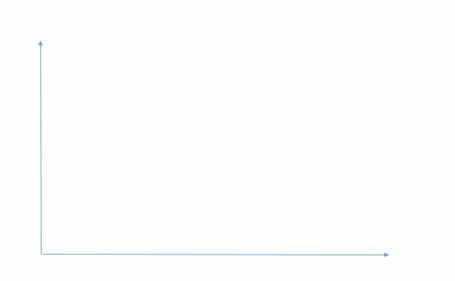
下一步需要画刻度,需要使用PPT的线段工具,如下图所示红圈部分,选择画图工具栏中的线条。
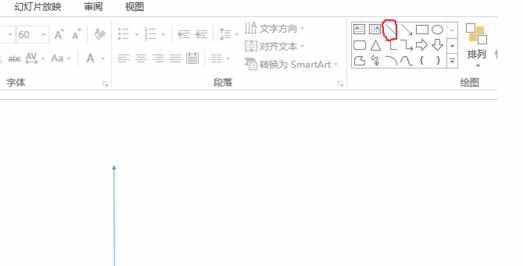
先画一条短线,然后用复制粘贴功能复制相同的多条短线,这个短线将被用作刻度,所以不能太长。
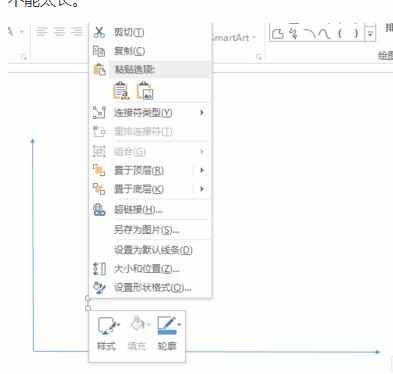
把这些刻度线放在X轴上,现在先不用考虑两根刻度线之间的间距不均,或者水平不对齐,但第一根刻度线的下延要与X轴水平
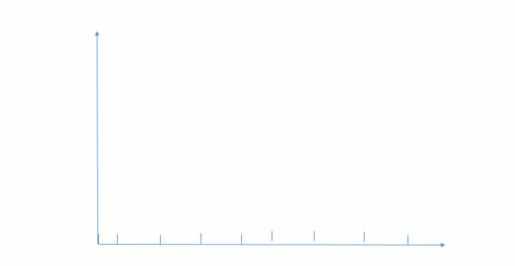
选择所有的刻度线,然后选择上方的<排列>-<对齐>,然后先选择底端对齐,现在所有的刻度线就都和X轴相切了。
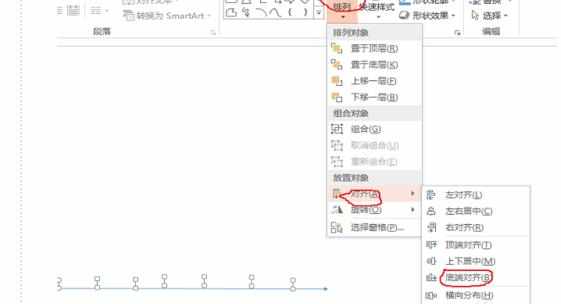
继续选择所有的刻度线,然后选择上方的<排列>-<对齐>,然后先选择横向分布,如下图,这下X轴就完成了,在刻度下输入合适的文字即可。
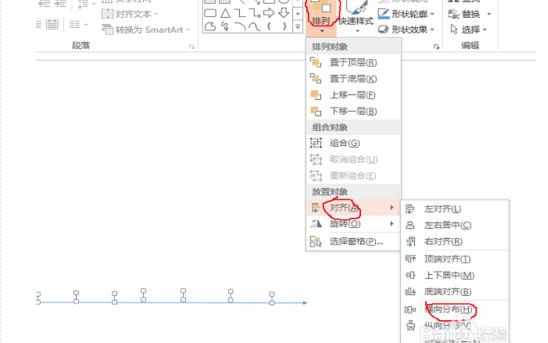
重复4到7步,完成Y轴,不同之处在于第7步时选择<排列>-<对齐>,然后是纵向分布,如下图,这样整个坐标就全部完成了。


ppt2013怎么添加坐标图文教程的评论条评论